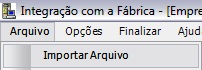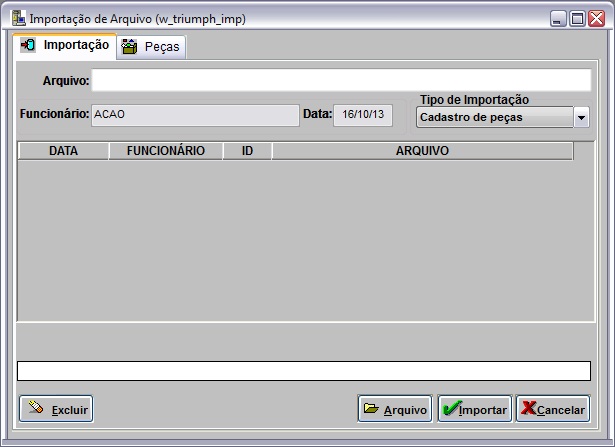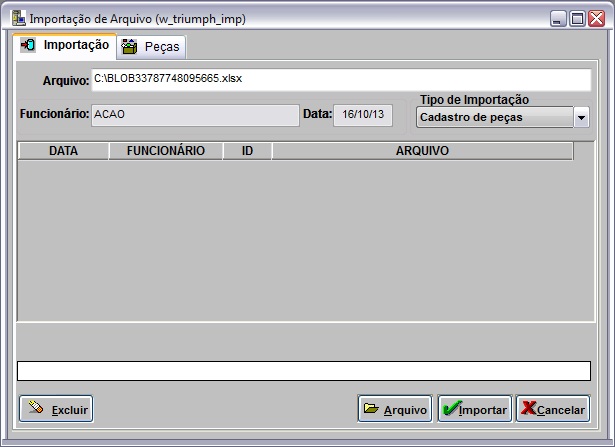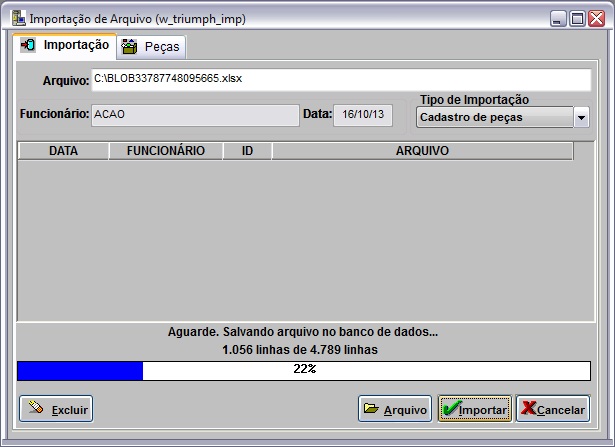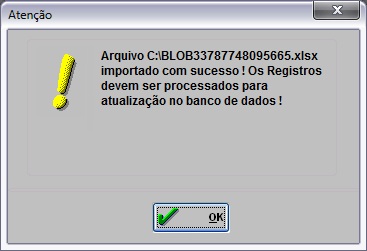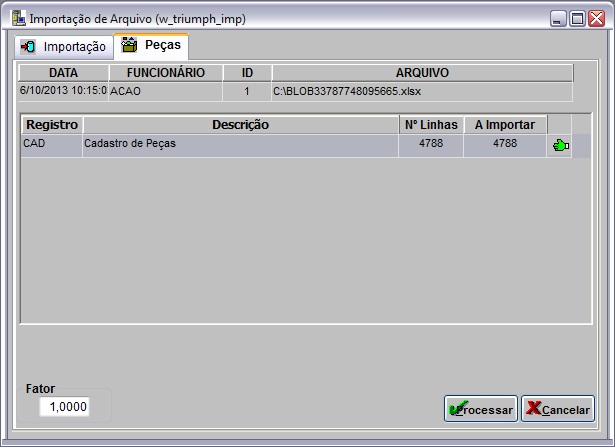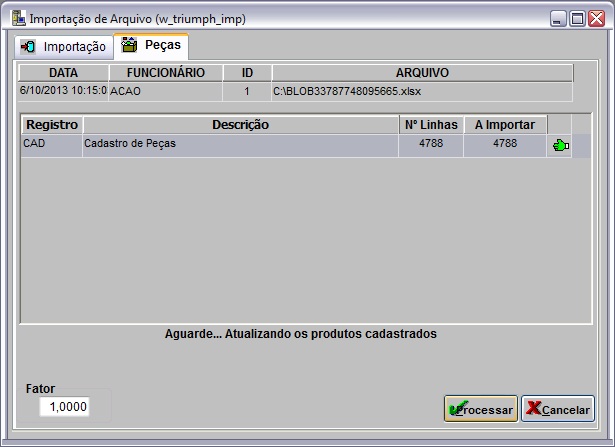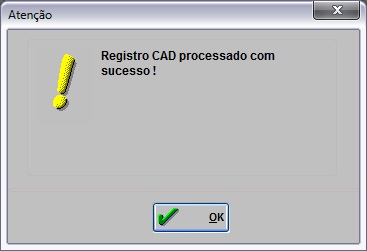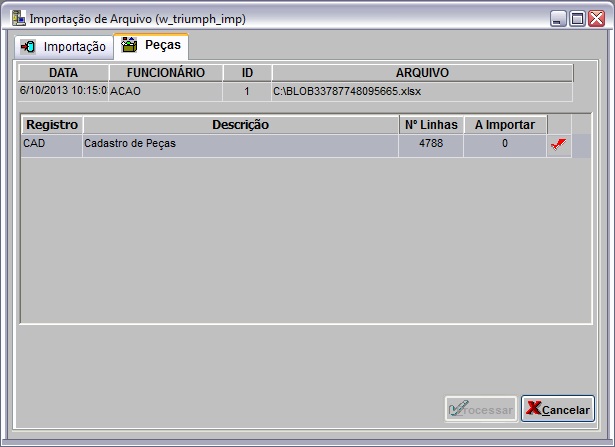De Dealernet Wiki | Portal de Soluçăo, Notas Técnicas, Versőes e Treinamentos da Açăo Informática
(âConfiguraçÔes) |
|||
| Linha 6: | Linha 6: | ||
[[Sigla da Montadora (Triumph) | Sigla da Montadora]] | [[Sigla da Montadora (Triumph) | Sigla da Montadora]] | ||
| + | |||
| + | [[Cadastro de Materiais Sequencial (Importação Cadastro de Peças (Triumph)) | Cadastro de Materiais Sequencial]] | ||
[[Código do Fabricante (Importação Cadastro de Peças (Triumph)) | Código do Fabricante]] | [[Código do Fabricante (Importação Cadastro de Peças (Triumph)) | Código do Fabricante]] | ||
[[Código Unidade do Produto Cadastrado (Importação Cadastro de Peças (Triumph)) | Código Unidade do Produto Cadastrado]] | [[Código Unidade do Produto Cadastrado (Importação Cadastro de Peças (Triumph)) | Código Unidade do Produto Cadastrado]] | ||
| - | |||
| - | |||
= Importando Cadastro de Peças = | = Importando Cadastro de Peças = | ||
Edição de 10h59min de 16 de outubro de 2013
Tabela de conteĂșdo |
Introdução
Eventualmente a TRIUMPH envia arquivo Cadastro de Peças à Concessionåria para atualização. Esta importa suas informaçÔes através do sistema, que inclui automaticamente as peças e a lista de preços.
ConfiguraçÔes
Cadastro de Materiais Sequencial
CĂłdigo Unidade do Produto Cadastrado
Importando Cadastro de Peças
Como Realizar Importação de Cadastro de Peças
MĂDULO INTEGRAĂĂO FĂBRICA
Ao receber arquivo TRIUMPH, salve-o em um diretório no computador; importe arquivo e processe seus registros. As informaçÔes das peças (lista de preço, histórico de preço) serão cadastradas/atualizadas no sistema.
1. No menu principal clique Arquivo e Importar Arquivo;
2. Na janela Importação de Arquivo, selecione a opção Cadastro de Peças;
3. Informe DiretĂłrio e Nome do Arquivo ou clique Arquivo para selecionĂĄ-lo;
4. Selecione arquivo no diretĂłrio onde foi salvo e clique Abrir;
5. ApĂłs selecionar o arquivo clique Importar;
6. Processando importação;
7. Clique OK. Ir à aba Peças para registrar dados do arquivo importado no sistema;
8. Selecione a aba Peças e o Registro cad;
9. Informe o Fator. Clique Processar;
(![]() ): indica que o arquivo estĂĄ pronto para ser importado.
): indica que o arquivo estĂĄ pronto para ser importado.
(![]() ): indica que o arquivo jĂĄ foi processado.
): indica que o arquivo jĂĄ foi processado.
10. Arquivo sendo processado;
11. Arquivo processado. Clique OK;
12. Peças cadastradas/atualizadas.